Scala学习笔记之IDEA环境搭建
前言
正所谓工欲善其事必先利其器,想要学习Scala语言,首先要把开发环境搭建好。作为一个Javaer,最好的IDE肯定是Idea了,所以我们学习下如何在IDEA开发工具中中构建Scala开发环境。
二 准备依赖
2.1 Scala语言插件
IDEA系列并没有专门Scala IDE(类似pycharm),好在有Scala语言插件,我们首先安装的就是这个。
- 打开Idea Preferences(mac下快捷键 command + ,)
- 搜索或找到plugin菜单,如下图
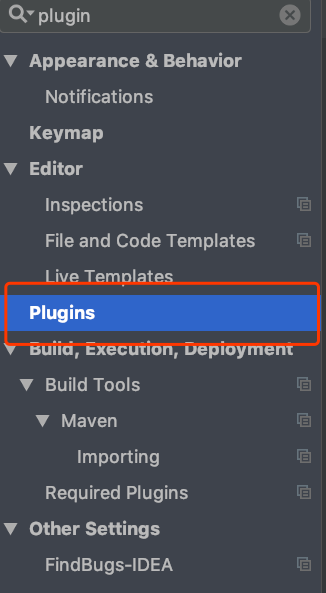
3. 点击 JetBrains plugin
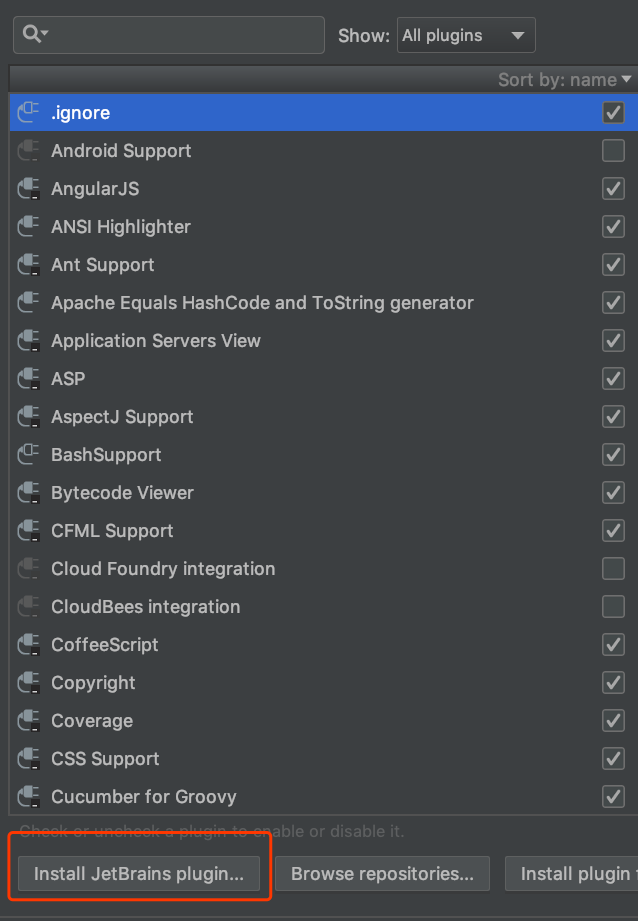
4. 搜索Scala,选择下图所示的插件。
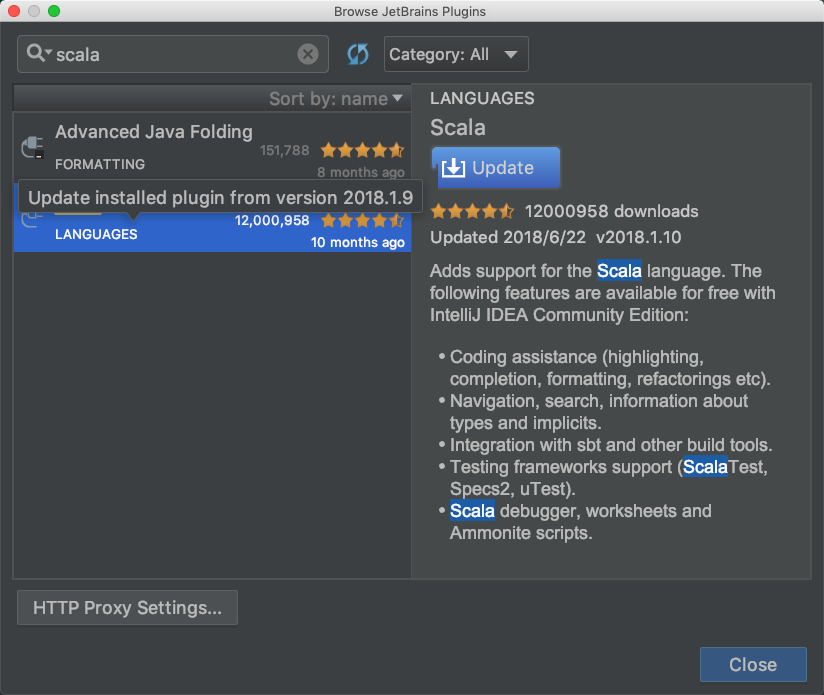
5. 点击安装,然后重启IDEA即可。
2.2 Scala套件和JVM
Scala语言依赖于Java,所以首先要保证Java环境安装正确。
然后从官网或者软件分包工具中获取Scala。对于从官网下载的二进制分发包需要自己配置环境变量和执行路径,这里就不多说了。我一般是用Mac下的HomeBrew安装软件的,非常方便,推荐大家尝试。执行下面命令即可:
brew install scala
2.3 Maven
现在已经不是手动添加依赖的时代了(那样太麻烦了),所以我们使用Maven来管理依赖。保证本地已经安装Maven,检查IDEA是否已经关联了Maven。看看下图是否配置正确。
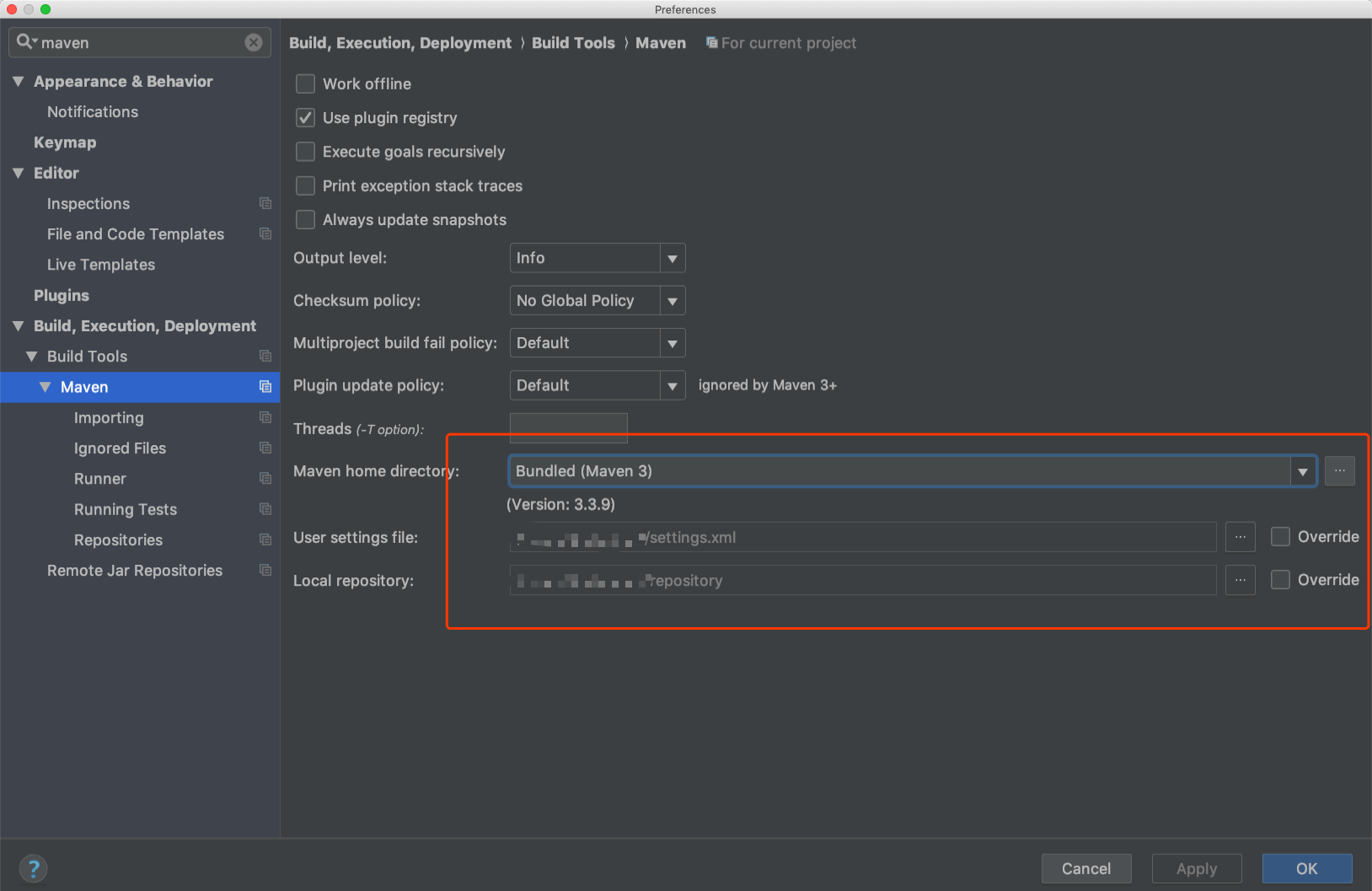
三 创建Scala Maven项目
依赖准备好了以后,我们就可以创建Scala的Maven项目
- 首先点击新建项目,然后点击Maven,点击next。如下图所示

2. 起好项目的名字,继续点击next
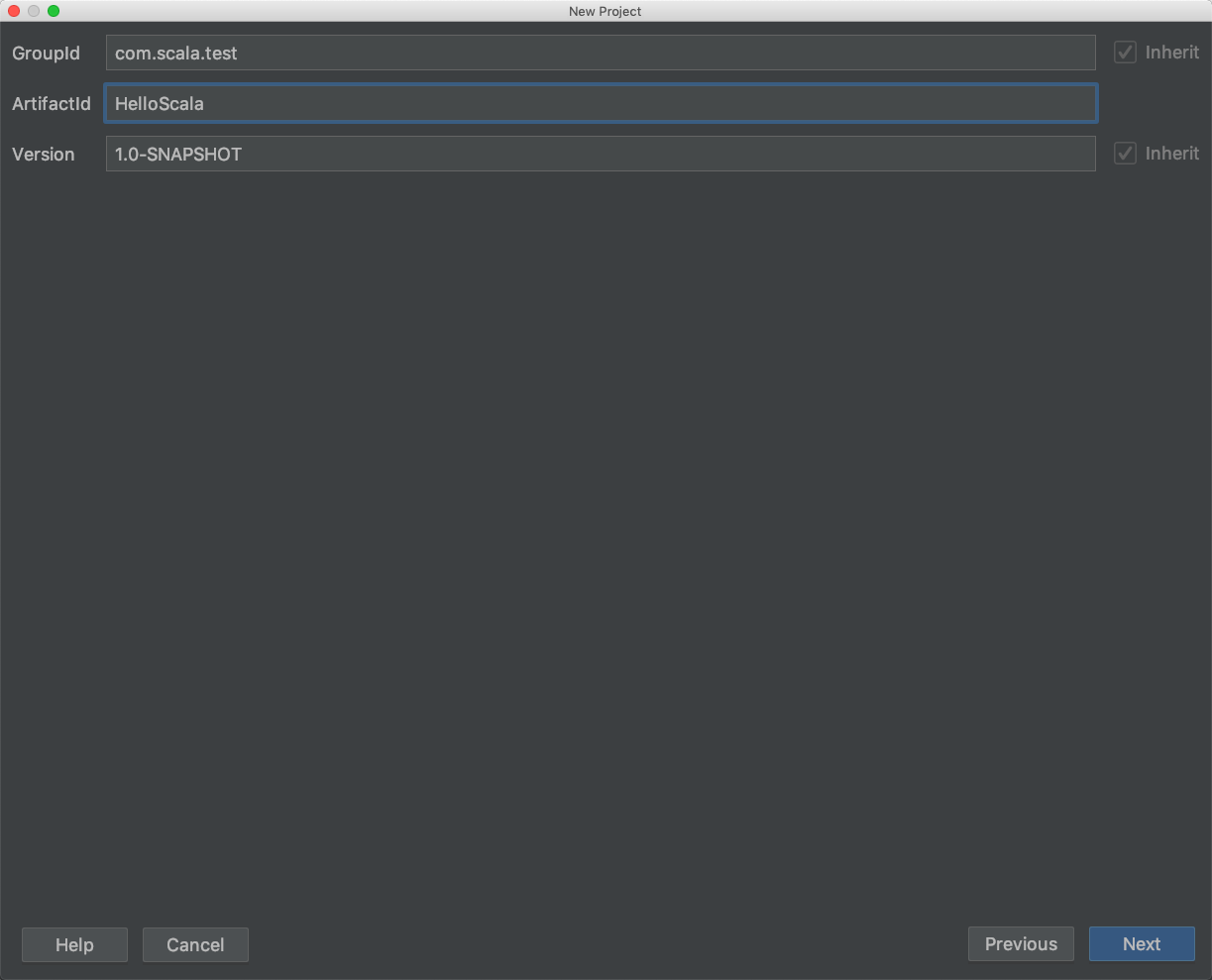
3. next,finish下去就可以了,这样我们就创建了一个Maven的Java项目。接下来是重点了。
4. 在项目根目录点击右键,然后选择add framework support
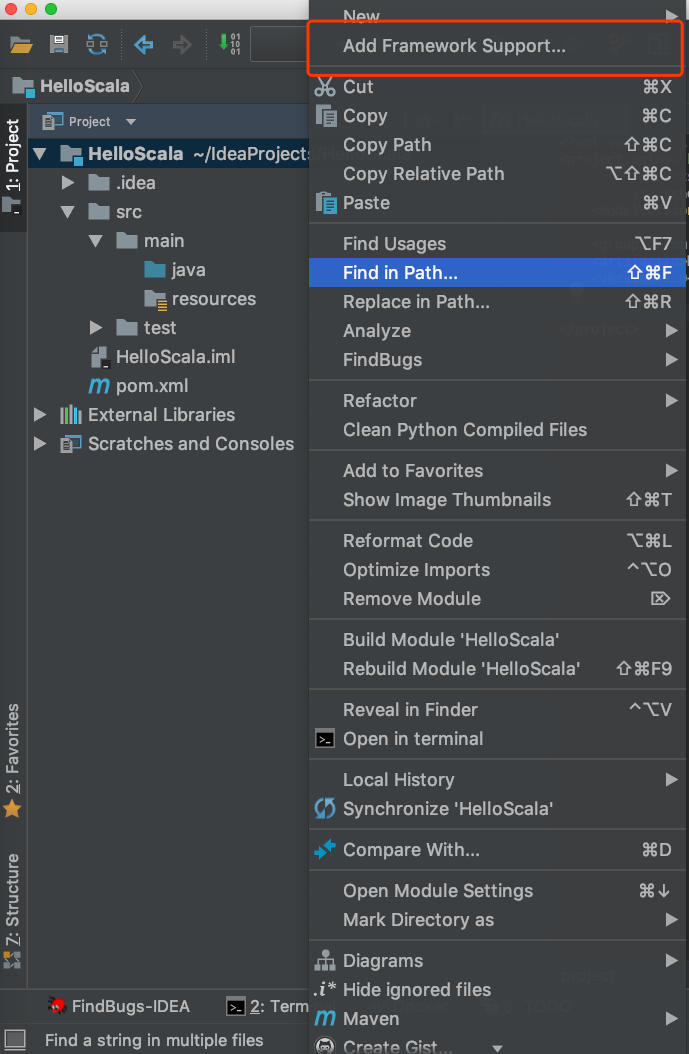
5. 在弹出窗口中选择Scala,如下图:
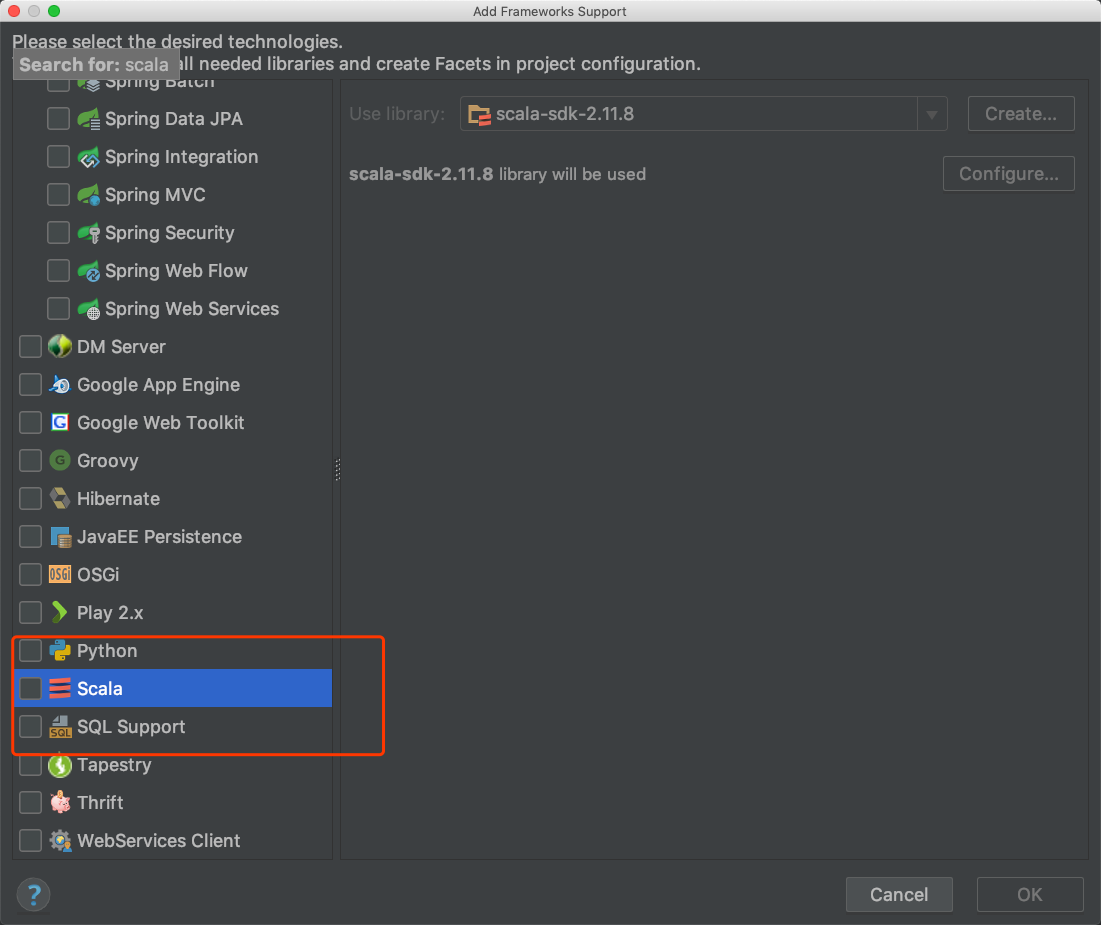
6. Java source目录改成Scala,如下图:
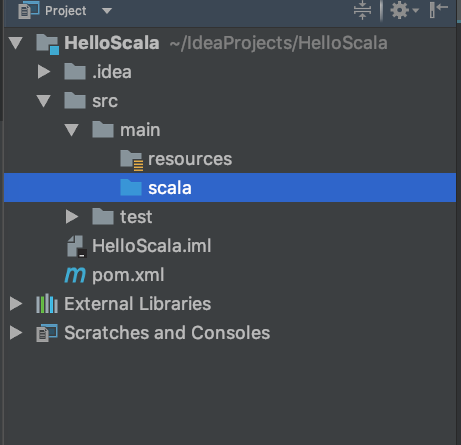
7. 现在我们可以试试创建一个Scala Class试试了
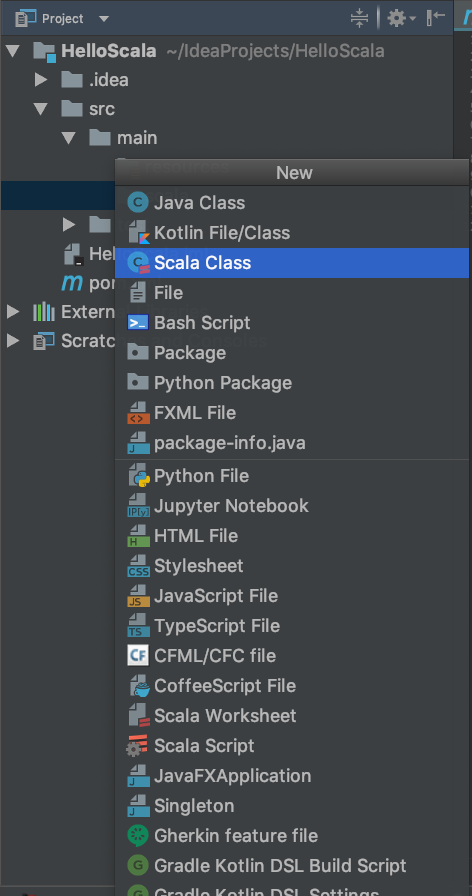
8. 创建好类,竟然报错了!原来是我们没有设置Scala SDK
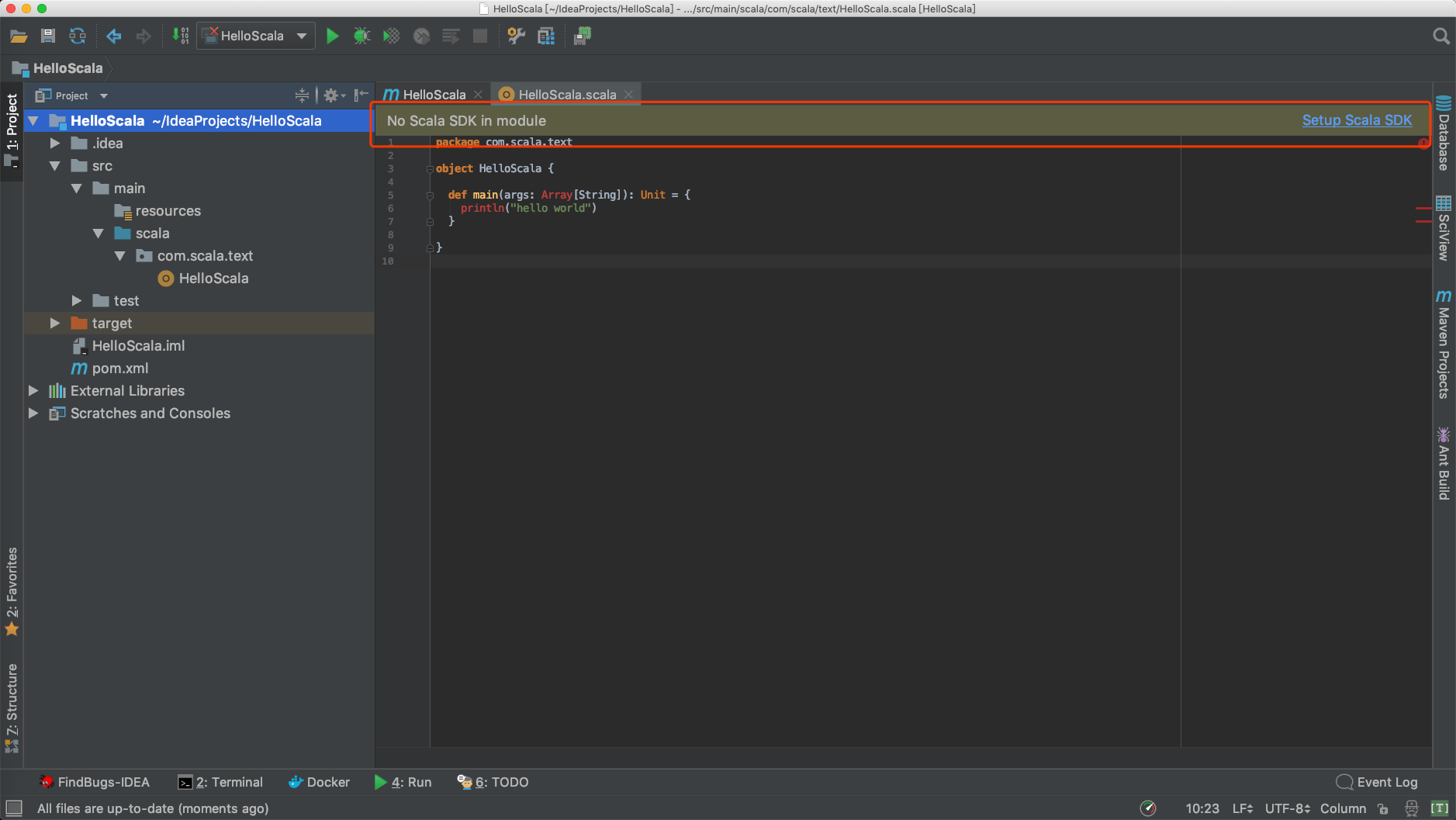
9. 如果之前有设置过,直接点击右上角的Set Scala SDK,选择即可。否则,打开Module
Setting选择library,选择Scala SDK,选择想要添加的版本即可。即可最后点击apply,使配置生效。
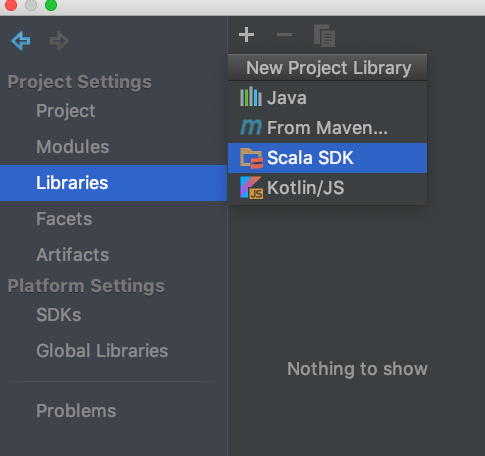
10. 这时候再回到刚才的界面就没有报错了,然后右键点击运行。成功和世界问好了
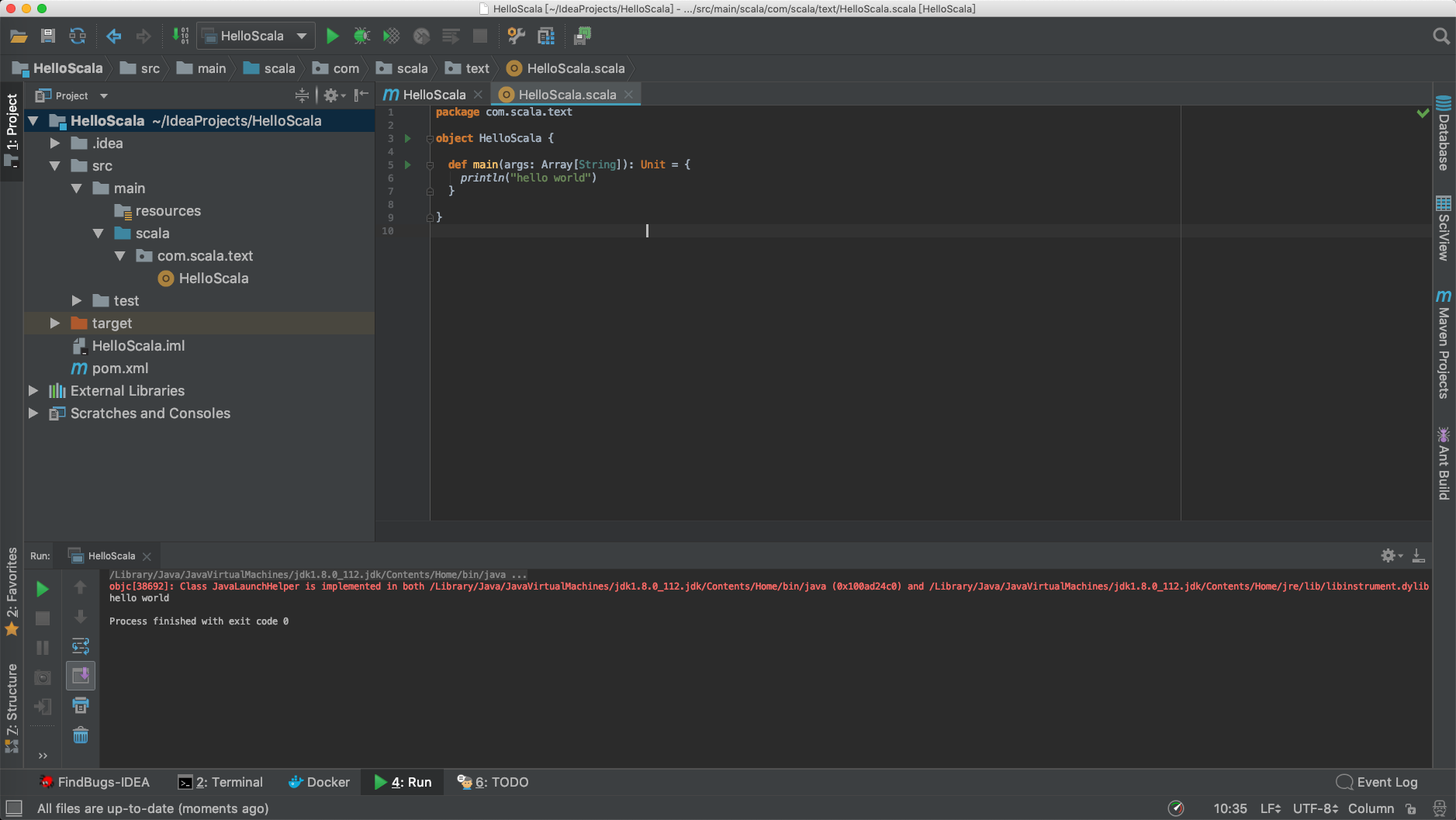
总结
万事开头难,在网上搜索这个问题,找了几篇才把环境搭建起来,所以想总结下,希望能帮助到别人。